
¿Cómo liberar espacio en disco en iPhone y iPad?

Comprueba el uso en tu iPhone y iPad
Desliza para desbloquear tu iPhone y iPad y haz clic en el icono de Configuración en la pantalla. Seleccione la opción Genera y elija Uso. Luego, verá dos números en la parte superior de la pantalla como: GB disponibles y GB usados. No es necesario saber lo que significan los números. Todo lo que necesita saber es cuánto espacio libre puede tener después de limpiar los archivos basura de su iPhone y iPad.
¿Qué ocupa espacio en tu iPhone y iPad?
Para averiguar qué tipos de aplicaciones o datos ocupan el espacio en disco de su iDevice, también puede ir a Configuración -> General -> Uso. Aquí puede ver cuánto almacenamiento hay disponible y cuánto almacenamiento se ha utilizado. Los archivos basura y otros archivos útiles ocupan el espacio proporcionado en el disco de almacenamiento. Con el tiempo, a medida que aumenta la acumulación, también disminuye la velocidad de acceso a los archivos. Esto hace que el iDevice funcione a una velocidad más baja que antes.
1. Confiar en un limpiador de datos profesional
Para eliminar de forma rápida y precisa los archivos innecesarios de su iPhone y iPad, puede obtener soporte de la Coolmuster iOS Cleaner fácil y eficiente . Es bastante común que los dispositivos acumulen archivos privados que se componen de fotos, videos, documentos, historial de llamadas, historial de navegación, cookies y otros. Con la aplicación de limpieza iOS, uno puede limpiar tanto los archivos privados como los basura de su iDevice. Coolmuster iOS Cleaner está diseñado para funcionar de manera eficiente y es totalmente capaz de ayudar a los usuarios a liberar espacio de almacenamiento de sus iDevices. Coolmuster iOS Cleaner puede funcionar en todos los iOS dispositivos disponibles, como iPhone 14/13/12/11/X/8/7/6, así como iPad Pro, iPad Air, iPad mini, etc.
Pasos para usarlo:
Después de descargar e instalar el iOS Cleaner en su computadora, ejecútelo y conecte su iPhone o iPad a la misma computadora mediante un cable USB. Una vez conectado, el programa de limpieza iOS detectará su iDevice y lo mostrará a la izquierda. A la derecha, hay cuatro iconos etiquetados como "Limpieza rápida", "Limpieza profunda", "Caja de herramientas" y "Restaurar".

Elija una opción entre los cuatro iconos. Por ejemplo, puede seleccionar "Limpieza rápida" y el programa le mostrará una nueva ventana que muestra qué tipo de archivos escaneará iOS limpiador. Simplemente elija los tipos de archivos basura que desea eliminar y haga clic en el botón "Iniciar escaneo", luego, el software mostrará todos los resultados de los archivos para ayudarlo a verificar si desea eliminarlos o no.

Obtenga una vista previa y seleccione todos los archivos basura que desea borrar de su iPad o iPhone. Después de eso, haga clic en "Limpiar" y iOS limpiador seguirá sus instrucciones para eliminar todos los archivos marcados de su iDevice. Cuando se complete el proceso de borrado de datos, el programa mostrará cuántos archivos ha borrado y cuánto espacio ha despejado.
Es posible que también desee saber:
Cómo limpiar fácilmente el iPod touch
Eliminar archivos basura del iPhone
2. Haga una copia de seguridad de los archivos multimedia (fotos / videos / música) para liberar más espacio
La cámara del iPhone todo en uno le permite tomar fotos y grabar videos fácilmente cuando lo desee, grabar el hermoso paisaje y memorizar algunos momentos especiales. Pero esto también le trae problemas: cada vez se guardarán más fotos y videos en su dispositivo con el paso del tiempo, lo que lo llevará a un dilema en el que debe elegir entre eliminar fotos / videos antiguos para guardar nuevos archivos o dejar de guardar nuevos archivos cuando no haya suficiente espacio disponible. Entonces, ¿por qué no hacer una copia de seguridad del teléfono de estos preciosos archivos? Por lo tanto, puede eliminar los archivos de copia de seguridad para liberar más espacio. Aquí, tienes más de una forma de hacer una copia de seguridad de los archivos como querías y necesitabas:
Sincronizar archivos de iPhone/iPad/iPod a iCloud
Cómo transferir archivos del iPhone a la computadora
Sincronizar archivos de iPhone con un disco duro externo
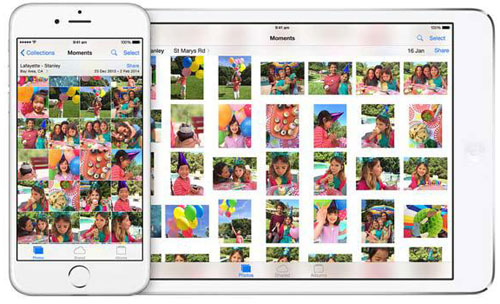
3. Desinstalar aplicaciones no utilizadas
A veces, cuando desea obtener la aplicación perfecta, probablemente descargue varias aplicaciones para elegir la exacta. Pero en cuanto a esas aplicaciones no desactivadas, se recomienda encarecidamente eliminarlas, para liberar más espacio. Para desinstalar esas aplicaciones no utilizadas, simplemente toque y mantenga presionado el ícono de la aplicación y espere a que se mueva. A continuación, toque la "X" que aparece en la esquina superior derecha del icono. Además, puede seguir la ruta de Configuración > Uso general de > > Administrar almacenamiento (iOS 8). Luego, elija la aplicación que desea eliminar de su dispositivo presionando la opción Eliminar aplicación.
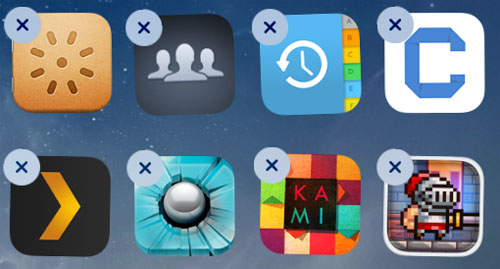
4. Eliminar canciones musicales no deseadas
Para liberar tanto espacio, debe eliminar oportunamente esos archivos no deseados, como canciones musicales, de su dispositivo para ahorrar suficiente espacio. Aquí, para eliminar canciones musicales no deseadas, puede seguir las dos formas siguientes: Eliminar una canción específica: Abra la aplicación Música > Toque el botón Canciones > Desplácese por la canción que desea eliminar > Desliza el dedo hacia la derecha > Haga clic en Eliminar para eliminar la canción elegida. O puede elegir eliminar toda la música (se adapta a iDevices en iOS 8): Vaya a Configuración > Usos generales de > > Administrar almacenamiento > música > Toque editar en la parte superior derecha > Toque el ícono rojo menos junto a Todas las canciones > Toque Eliminar.
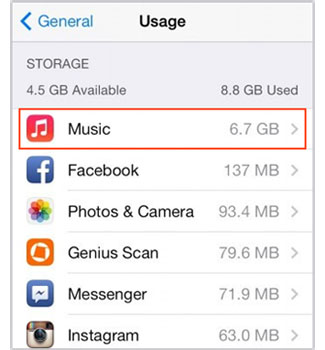
Y muchos otros consejos pueden contribuir a ahorrar más espacio. Por ejemplo, puede cerrar oportunamente las aplicaciones que se ejecutan en segundo plano, eliminar archivos temporales de descarga, etc. Si elige Coolmuster iOS Cleaner, puede eliminar fácilmente todos los datos de su dispositivo iOS sin recuperación.
Artículos relacionados:
Limpiar archivos multimedia corruptos en iPhone
Cómo borrar datos privados del iPhone
3 formas sencillas de transferir fotos de la tarjeta SD a la computadora





